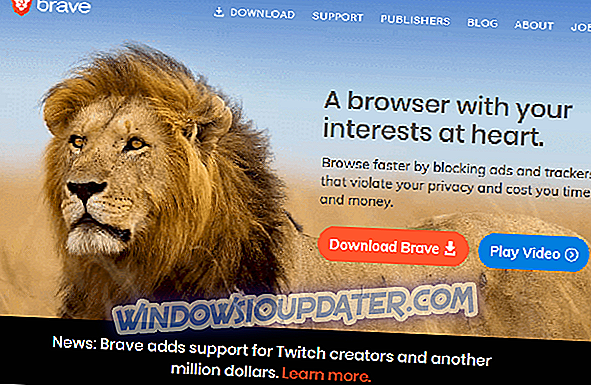Шта учинити ако ваша мапа за преузимање не одговори
- Покрените скенирање системских датотека
- Избришите датотеке у преузимању
- Оптимизујте фасциклу Преузимања за опште ставке
- Изаберите опцију Увек прикажи иконе
- Онемогућите аутоматско откривање типа фасцикле
Директориј Преузимања чува датотеке које преузимате помоћу претраживача. Међутим, мапа Преузимања која се не одазива може да се отвори од века. Неки корисници су изјавили да уопште не могу да преузму преузимања. Када се тај фолдер не одазива, Филе Екплорер може престати да ради. Овако можете да поправите фасциклу „Преузимања која се не одазива“ која траје неко време да бисте је отворили или се уопште не отвара.
РЕШЕНО: Довнлоад фолдер неће се отворити
1. Покрените скенирање системских датотека
Ако уопште не можете да отворите фасциклу Преузимања, можда постоје оштећене системске датотеке. Провера системских датотека поправља оштећене системске датотеке. Као такав, то може поправити и директориј Довнлоадс. Услужни програм СФЦ у командној линији можете користити на следећи начин.
- Отворите СФЦ услужни програм притиском на Виндовс тастер + Кс и изаберите Цомманд Промпт (Админ) у менију.
- Унесите "ДИСМ.еке / Онлине / Цлеануп-имаге / Ресторехеалтх" и притисните Ентер пре него што покренете СФЦ скенирање.
- Затим унесите 'сфц / сцаннов' у Цомманд Промпт и притисните тастер Ретурн. Скенирање ће вероватно трајати до пола сата.

- Поново покрените Виндовс након скенирања ако ВРП поправи оштећене датотеке.
2. Обришите датотеке у преузимању
Мапе се отварају спорије када садрже много датотека. Неке датотеке у апликацији Довнлоадс могу чак и да оборе Екплорер када покушате да отворите фасциклу. Према томе, брисање фајлова из Довнлоадс ће свакако убрзати тај директоријум и можда ће га поправити ако се не отвори.
Ако ваша мапа Преузимања првенствено укључује инсталатере софтвера и друге датотеке које вам нису потребне, можете брзо да обришете њен садржај помоћу функције „Аутоматско брисање“ програма Цибер-Д. То је софтвер који корисницима омогућава брзо брисање старих датотека у директоријуму са филтерима датума. Затим можете да покренете аутоматско брисање да бисте аутоматски избрисали датотеке у фасцикли које су сачуване у преузимању дуже од унапред подешеног временског периода. Овако можете да избришете датотеке помоћу функције Аутоделете.
- Кликните на Преузимања на овој Софтпедиа страници. Ако уопште не можете да отворите подразумевану фасциклу Преузимања, мораћете да изаберете и алтернативни директоријум за преузимање у подешавањима вашег претраживача.
- Отворите чаробњак за подешавање програма Аутоделете да бисте додали софтвер у Виндовс.
- Отворите прозор Цибер-Д Аутоделете приказан директно испод.

- Кликните на Адд Фолдерс да бисте изабрали директоријум Довнлоадс.
- Затим кликните Филтери датума да бисте отворили поставке филтера приказане испод.

- Аутоматско брисање можете да конфигуришете да бисте избрисали датотеке старије од месец дана тако што ћете повлачити право дана на 30 дана. Затим ће аутоматско брисање избрисати све датотеке сачуване у преузимању дуже од месец дана.
- Притисните дугме Саве (Сачувај), а затим кликните Иес (Да) да бисте избрисали датотеке.
- Можете и да избришете датотеке кликом на пречицу Рун АутоДелете Нов на радној површини.
3. Оптимизирајте фасциклу Преузимања за опште ставке
Мапа „Преузимања која се не одазива“ често је резултат аутоматског откривања типа фасцикле који аутоматски оптимизује директоријуме за одређене типове датотека. Откривање фасцикли је одлично за мапе са видео записима, сликама и музиком које садрже један веома специфичан тип датотеке. Међутим, то не функционира тако добро за директориј Преузимања који садржи више варијабилних датотека. Према томе, откривање мапа може бити више грешка која знатно успорава време учитавања фолдера преузимања.
Филе Екплорер не укључује опцију за искључивање откривања фасцикли. Ипак, још увек можете да подесите које датотеке оптимизује Преузимања за. Оптимизовање преузимања за опште ставке може поправити тај фолдер. Ово је начин на који можете прилагодити поставке откривања мапе.
- Притисните дугме Филе Екплорер на Виндовс 10 траци задатака.
- Кликните десним тастером миша на ваш директоријум Довнлоадс и изаберите Пропертиес .

- Изаберите картицу Прилагоди на снимку непосредно испод.

- Изаберите опцију Опште ставке са падајућег менија.
- Потом потврдите избор у пољу за потврду Такође примени овај предложак на све подмапе .
- Изаберите опцију Примени и кликните на дугме У реду да бисте затворили прозор.
4. Изаберите опцију Увек прикажи иконе
- Мапа Преузимања можда се неће отворити ако садржи оштећене сличице. Можете конфигурирати Екплорер да приказује само иконе тако што ћете кликнути на картицу Датотека и одабрати Промјена мапе и опције претраживања .

- Кликните на картицу Приказ одмах испод.

- Изаберите опцију Увек прикажи иконе, никад минијатуре .
- Притисните дугме Аппли.
- Кликните ОК да бисте затворили прозор Фолдер Оптионс.
5. Онемогућите аутоматско откривање типа фасцикле
Као што је поменуто, не можете искључити аутоматско откривање типа фасцикле помоћу опције Филе Екплорер. Међутим, Винаеро Твеакер софтвер за прилагођавање не укључује поставку Дисабле аутоматиц фолдер типе дисцовери. Дакле, можете да изаберете ту опцију да бисте осигурали да откривање фасцикле више не успорава директоријум Преузимања.
- Кликните на Довнлоад Винаеро Твеакер на овој веб страници.
- Отворите ВинАеро'с ЗИП у Филе Екплорер.
- Кликните на дугме Ектрацт алл и изаберите путању до које желите да је издвојите.

- Притисните дугме Ектрацт .
- Отворите програм за инсталацију из екстрахованог директоријума да бисте инсталирали Винаеро.
- Затворите Екплорер пре него што покренете Винаеро.
- Отворите Винаеро Твеакер прозор приказан испод.

- Кликните Филе Екплорер са леве стране прозора да бисте проширили додатне опције.
- Изаберите опцију Аутоматско откривање типа фасцикле са леве стране прозора, а затим потврдите избор у пољу за потврду Онемогући откривање аутоматског типа фасцикле .
Неке од тих резолуција ће вероватно поправити фасциклу Преузимања која се не одазива, тако да се она отвара и учитава брже. Неколико савета у овом посту би такође могло да буде корисно за поправљање фасцикли за преузимање које се не отварају.